Bestandsnaamextensies zichtbaar of verborgen maken op een Mac
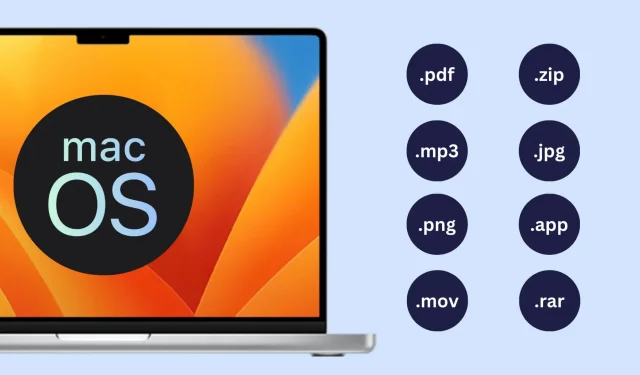
Gebruik deze twee eenvoudige, snelle methoden om de extensie van een bestandsnaam in de Mac Finder weer te geven of te verbergen.
MacOS verbergt standaard bestandsnaamextensies. Als gevolg hiervan zullen programma’s en afbeeldingsbestanden met de .png-extensie beide het .png-achtervoegsel uit hun bestandsnaam verwijderen. Dit is naar mijn mening bedoeld om de weergave eenvoudiger te maken voor informele gebruikers, en daar heb ik geen probleem mee. Om bestanden anders te gebruiken op basis van hun extensie, wil ik de extensies van bestanden op mijn bureaublad of in Finder bekijken.
Gelukkig maakt Mac het eenvoudig om bestandsextensies voor alle of slechts een bepaald bestand weer te geven en te verbergen.
Open of sluit de extensies van alle bestanden
- Open Finder op Mac.
- Klik op Finder > Instellingen of Voorkeuren in de bovenste menubalk.
- Ga naar het tabblad Geavanceerd .
- Vink het vakje aan voor Toon alle bestandsnaamextensies om extensies voor alle bestanden in Finder te zien.
- Of schakel het selectievakje voor Toon alle bestandsnaamextensies uit om geen extensies meer te zien voor alle bestanden in Finder.
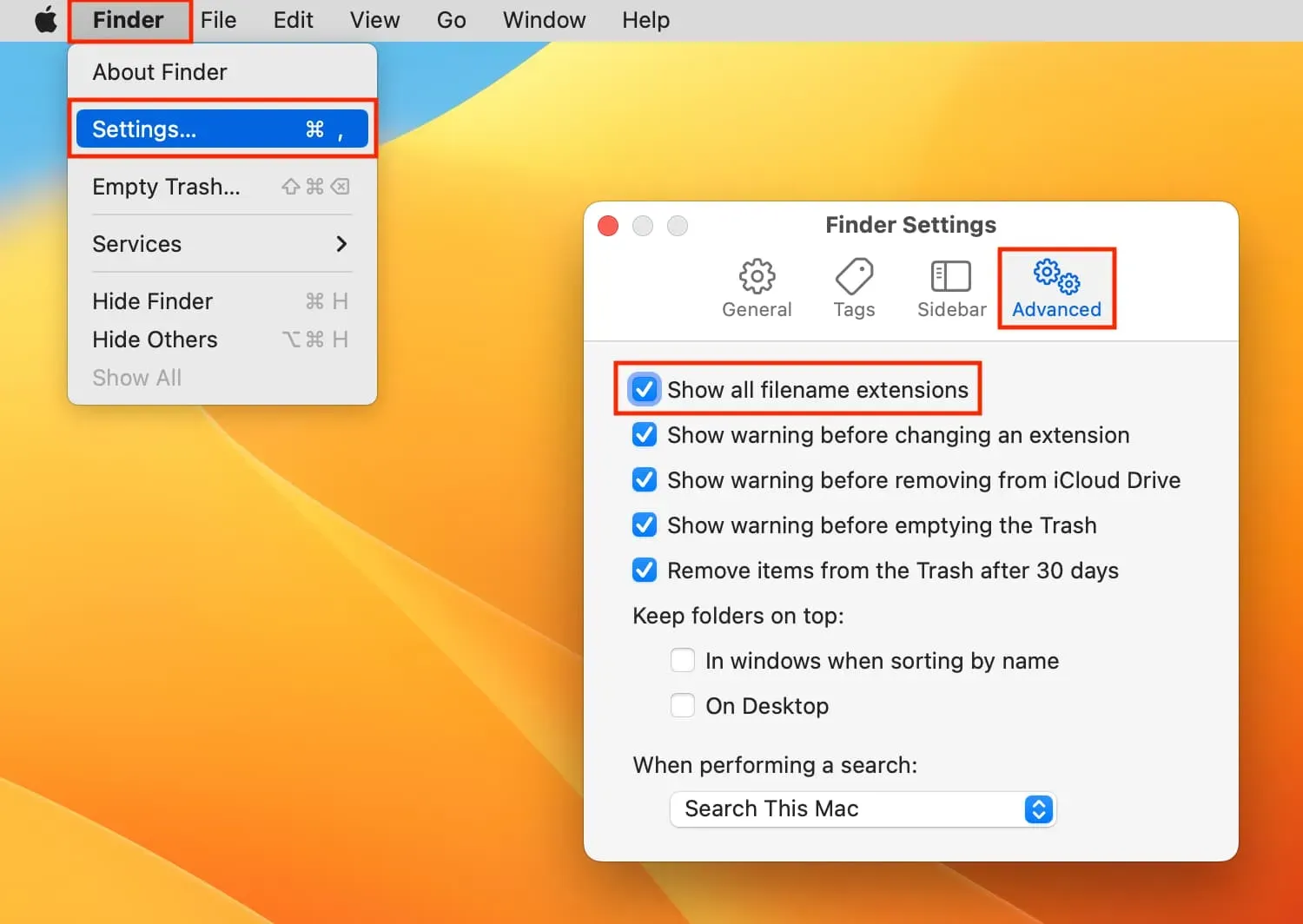
Pas op dat u de bestandsextensie niet verwijdert of onnodig wijzigt wanneer u een bestand hernoemt.
Toon of verberg voor één bestand de extensie
- Zelfs voor bestanden waarvoor “Extensie verbergen” is ingeschakeld, wordt de extensie weergegeven als u het vakje voor Toon alle bestandsnaamextensies selecteert (stap 4). Met andere woorden, als u ervoor kiest om extensies voor alle bestanden weer te geven met behulp van geavanceerde Finder-opties, verliest u de mogelijkheid om extensies per bestand te zien of te verbergen.
- Maar u kunt de bestandsextensies afzonderlijk onthullen of verbergen als u het selectievakje voor Alle bestandsnaamextensies weergeven (stap 5) uitschakelt.
- Selecteer een bestand in Finder. Klik met de rechtermuisknop en kies Get Info of druk op de toetsen Command + I.
- Verwijder het vinkje bij Extensie verbergen om de extensie van dit bestand te zien.
- Vink het vakje voor Extensie verbergen aan om de extensie van dit bestand ongedaan te maken.
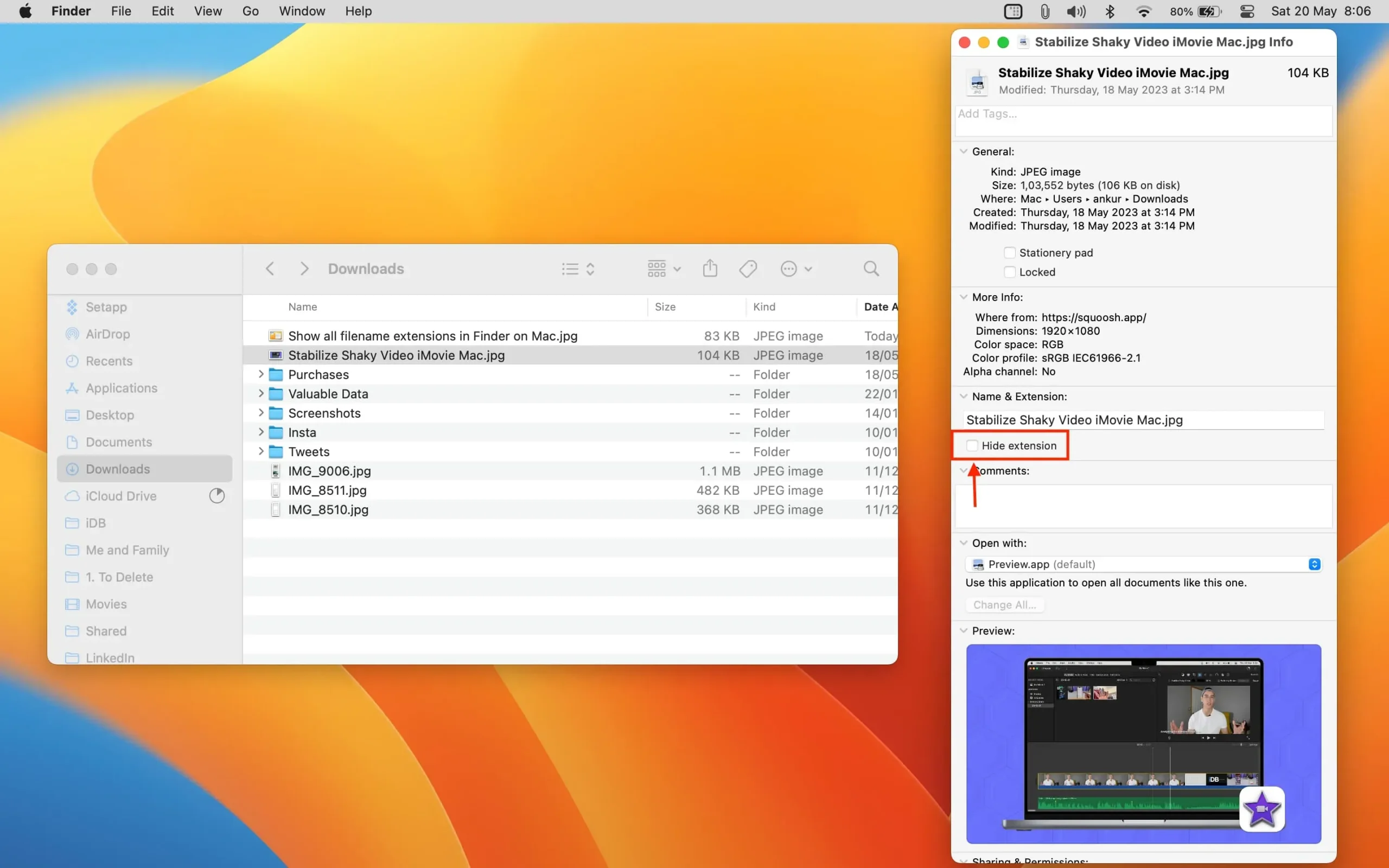
Geef een reactie